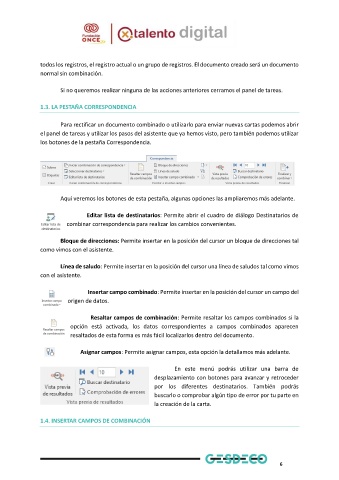Page 10 - Módulo 1 WORD AVANZADO
P. 10
todos los registros, el registro actual o un grupo de registros. El documento creado será un documento
normal sin combinación.
Si no queremos realizar ninguna de las acciones anteriores cerramos el panel de tareas.
1.3. LA PESTAÑA CORRESPONDENCIA
Para rectificar un documento combinado o utilizarlo para enviar nuevas cartas podemos abrir
el panel de tareas y utilizar los pasos del asistente que ya hemos visto, pero también podemos utilizar
los botones de la pestaña Correspondencia.
Aquí veremos los botones de esta pestaña, algunas opciones las ampliaremos más adelante.
Editar lista de destinatarios: Permite abrir el cuadro de diálogo Destinatarios de
combinar correspondencia para realizar los cambios convenientes.
Bloque de direcciones: Permite insertar en la posición del cursor un bloque de direcciones tal
como vimos con el asistente.
Línea de saludo: Permite insertar en la posición del cursor una línea de saludos tal como vimos
con el asistente.
Insertar campo combinado: Permite insertar en la posición del cursor un campo del
origen de datos.
Resaltar campos de combinación: Permite resaltar los campos combinados si la
opción está activada, los datos correspondientes a campos combinados aparecen
resaltados de esta forma es más fácil localizarlos dentro del documento.
Asignar campos: Permite asignar campos, esta opción la detallamos más adelante.
En este menú podrás utilizar una barra de
desplazamiento con botones para avanzar y retroceder
por los diferentes destinatarios. También podrás
buscarlo o comprobar algún tipo de error por tu parte en
la creación de la carta.
1.4. INSERTAR CAMPOS DE COMBINACIÓN
6